Pārbaudiet, vai datora RAM nav sliktas atmiņas
Miscellanea / / November 28, 2021
Pārbaudiet, vai datora RAM nav sliktas atmiņas: Vai jums ir problēmas ar datoru, jo īpaši ar veiktspējas problēmām un zilo ekrānu? Pastāv iespēja, ka RAM rada problēmas jūsu datoram. Lai gan tas ir reti gadījums, kad RAM rada problēmu, kas jums jāpārbauda. Brīvpiekļuves atmiņa (RAM) ir viena no vissvarīgākajām jūsu datora sastāvdaļām, tāpēc ikreiz, kad datorā rodas problēmas, jums jāpārbauda datora RAM, vai operētājsistēmā Windows nav sliktas atmiņas. Netehniskam puisim būtu sarežģīts uzdevums diagnosticēt RAM kļūdu. Tāpēc mums vajadzētu sākt ar RAM problēmu simptomu atrašanu, lai mēs varētu virzīties uz priekšu un pārbaudīt RAM.

Saturs
- RAM kļūdu simptomi
- Diagnosticējiet RAM problēmas
- Pārbaudiet, vai datora RAM nav sliktas atmiņas
- 1. metode — Windows atmiņas diagnostikas rīks
- 2. metode — palaidiet MemTest86
RAM kļūdu simptomi
1. Sistēma uz dažām minūtēm sastingst, un noteiktu programmu atvēršana sāk aizņemt laiku. Dažreiz tas aptur programmas palaišanu, un jūsu sistēma uzkaras. Tādējādi mēs varam teikt, ka sistēmas veiktspējas problēmas ir pirmie parametri, kas nosaka RAM kļūdas. Dažreiz varat uzskatīt, ka šīs problēmas ir izraisījis vīruss vai ļaunprātīga programmatūra.
2. Kā kāds var palaist garām bēdīgi slaveno Windows zilo ekrānu? Ja neesat instalējis jaunu programmatūru vai aparatūru, bet redzat zilu ekrānu, pastāv liela RAM kļūdas iespēja.
3 - Ja jūsu dators tiek restartēts nejauši, tas sūta signālus par RAM kļūdām. Tomēr šai problēmai var būt vairāki citi atribūti, taču RAM pārbaude ir viens no dažādajiem veidiem, kā atrisināt nejaušās restartēšanas problēmu.
4 - Jūs sākat pamanīt, ka daži faili jūsu sistēmā tiek bojāti. Ja visus šos failus nesaglabājat pareizi, jums ir jāpalaiž cietā diska diagnostikas programma. Ja atklājat, ka viss ir kārtībā, jums ir jāpārbauda RAM problēmas, jo tas var sabojāt šos failus.
Diagnosticējiet RAM problēmas
Ir divas metodes, kā sākt ar RAM kļūdas diagnostiku – vispirms varat manuāli atvērt datoru un izņemiet RAM un ievietojiet jauno RAM, lai pārbaudītu, vai problēma joprojām pastāv vai aizgājis. Pārliecinieties, vai jaunajai RAM ir jābūt saderīgai ar jūsu datoru.
Vēl viena iespēja ir palaidiet Windows atmiņas diagnostikas rīku vai MemTest86 kas palīdzēs novērst RAM problēmu.
Pārbaudiet, vai datora RAM nav sliktas atmiņas
Pārliecinieties, ka izveidot atjaunošanas punktu tikai gadījumā, ja kaut kas noiet greizi.
1. metode – Windows atmiņas diagnostikas rīks
1. Palaidiet Windows atmiņas diagnostikas rīku. Lai to sāktu, jums jāievada "Windows atmiņas diagnostika” Windows meklēšanas joslā

Piezīme: Varat arī palaist šo rīku, vienkārši nospiežot "Windows taustiņš + R" un ievadiet "mdsched.exe” palaišanas dialogā un nospiediet taustiņu Enter.

2. Ekrānā tiks parādīts uznirstošais lodziņš ar lūgumu restartēt datoru, lai palaistu programmu. Lai palaistu diagnostikas rīku, dators ir jārestartē. Kamēr programma darbosies, jūs nevarēsit strādāt ar datoru.

Tagad sistēma tiks restartēta, un ekrānā tiks parādīts Windows atmiņas diagnostikas rīka ekrāns ar progresa statusa joslu. Turklāt, ja testā tiek atklātas anomālijas vai problēmas ar RAM, tas parādīs ziņojumu. Šī testa pabeigšana un rezultāta aizpildīšana prasīs vairākas minūtes.
Tā vietā, lai gaidītu rezultātu, varat atstāt datoru un atgriezties, lai beidzot pārbaudītu rezultātu. Kamēr Windows testē RAM, varat ieguldīt savu dārgo laiku citos darbos. Kad process būs pabeigts, sistēma tiks automātiski restartēta. Kad būsiet pieteicies savā datorā, varēsiet redzēt rezultātus.
Es ceru, ka jūs varēsit izmantot Windows atmiņas diagnostikas rīku Pārbaudiet, vai datora RAM nav sliktas atmiņas bet, ja nevarat redzēt atmiņas diagnostikas testa rezultātus, neuztraucieties, vienkārši izpildiet tālāk norādītās darbības, un jūs varēsit redzēt testa rezultātus.
Ko darīt, ja jūs neatradāt rezultātus?
Ja pēc pieteikšanās atpakaļ sistēmā neredzat rezultātus, varat izmantot tālāk minēto metodi, lai skatītu Windows diagnostikas rīka rezultātu.
1. darbība — Atveriet notikumu skatītāju – Lai palaistu notikumu skatītāju, ar peles labo pogu noklikšķiniet uz sākuma izvēlnes un pēc tam atlasiet Notikumu skatītājs.
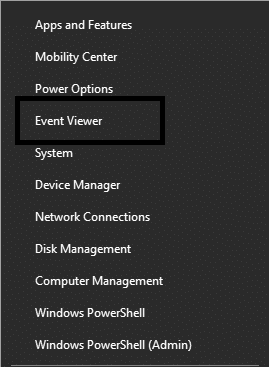
2. darbība — dodieties uz “Windows žurnāli"tad"Sistēma”, šeit jūs redzēsiet notikumu sarakstu. Lai atrastu konkrēto, vienkārši noklikšķiniet uz Atrast opciju.
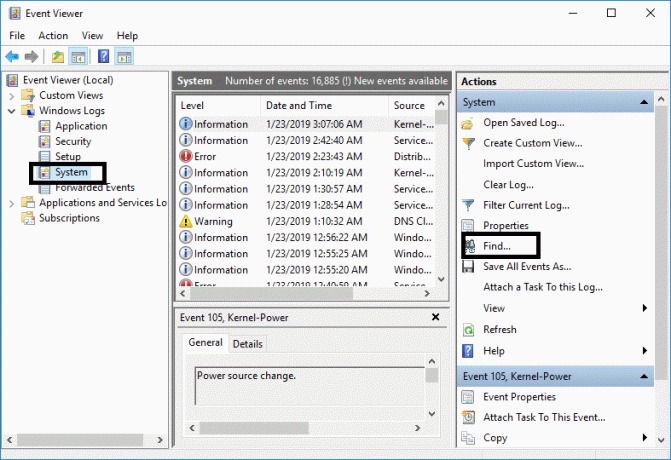
3. darbība — ierakstiet “Atmiņas diagnostikas rīks” un noklikšķiniet uz pogas “Atrast nākamo”, jūs redzēsit rezultātu.
2. metode — palaidiet MemTest86
Ja vēlaties pārbaudīt datora RAM, lai noteiktu sliktas atmiņas problēmas, izmantojot visspēcīgāko testēšanas rīku, varat lejupielādēt MemTest86 un izmantojiet to. Šis testēšanas rīks sniedz vairāk iespēju un iespēju diagnosticēt kļūdu, kuru Windows tests parasti izlaiž. Tas ir pieejams divās versijās – bezmaksas versijā un proversijā. Lai iegūtu vairāk funkciju, varat izvēlēties maksas versiju.
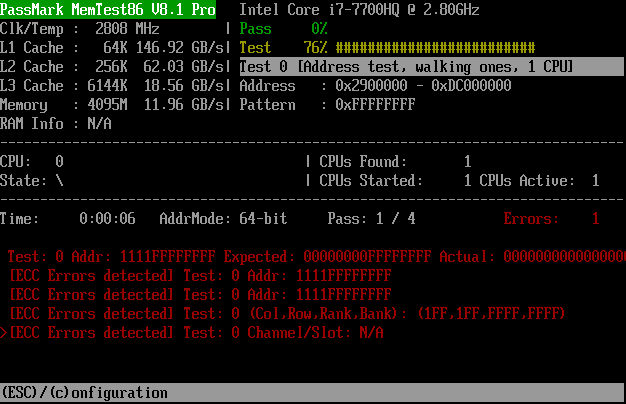
Izmantojot bezmaksas versiju, iespējams, nesaņemsit diagnostikas uzdevumam atbilstošu pārskatu. Ir ziņots, ka bezmaksas versija MemTest86 nedarbojas pareizi. Abas šīs versijas ir sāknējamas, un jūs varat izveidot sāknējamu USB vai CD ar tā ISO attēla failu un sākt testēt sistēmu.
Kad esat izveidojis sāknējamo failu, jums ir jārestartē sistēma un jāstartē no USB diskdziņa vai CD diskdziņa atkarībā no tā, kur esat instalējis sāknējamos failus. Par soli pa solim ceļā uz pārbaudiet, vai datora RAM nav sliktas atmiņas izmantojot MemTest86 izpildiet tālāk sniegto ceļvedi:
1. Pievienojiet sistēmai USB zibatmiņas disku.
2. Lejupielādējiet un instalējiet Windows Memtest86 Automātiska USB atslēgas instalēšanas programma.
3. Ar peles labo pogu noklikšķiniet uz tikko lejupielādētā attēla faila un atlasiet “Izraksts šeit” opciju.
4. Kad tas ir izvilkts, atveriet mapi un palaidiet Memtest86+ USB instalēšanas programma.
5. Lai to izdarītu, izvēlieties pievienoto USB disku ierakstīt MemTest86 programmatūru (tas formatēs jūsu USB disku).

6. Kad iepriekš minētais process ir pabeigts, ievietojiet USB datoram, kurā atrodaties saskaroties ar RAM sliktas atmiņas problēmu.
7. Restartējiet datoru un pārliecinieties, vai ir atlasīta opcija sāknēšana no USB zibatmiņas diska.
8.Memtest86 sāks pārbaudīt atmiņas bojājumus jūsu sistēmā.

9. Ja esat nokārtojis visu pārbaudi, varat būt pārliecināts, ka jūsu atmiņa darbojas pareizi.
10. Ja daži no soļiem bija neveiksmīgi, tad Memtest86 atradīs atmiņas bojājumus, kas nozīmē, ka RAM ir daži slikti sektori.
11.Lai novērsiet problēmu ar savu sistēmu, jums tas būs nepieciešams nomainiet RAM, ja tiek atrasti slikti atmiņas sektori.
Ieteicams:
- HDMI ports nedarbojas operētājsistēmā Windows 10 [ATRISINĀTS]
- Atrodiet GPS koordinātes jebkurai atrašanās vietai
- Kā lietot Gmail programmā Microsoft Outlook
- Vai saglabāt Google Chrome vēsturi ilgāk par 90 dienām?
Es ceru, ka iepriekš minētās darbības bija noderīgas, un tagad jūs to varat viegli izdarīt Pārbaudiet, vai datora RAM nav sliktas atmiņas, bet, ja jums joprojām ir kādi jautājumi par šo rokasgrāmatu, uzdodiet tos komentāru sadaļā.



